如果您即将安装 AirShou 但仍有犹豫和疑问,您选择了正确的帖子。在这篇文章中,您将了解此屏幕录像机的功能及其独特功能,这些功能可能会帮助您完成未来的任务。此外,它还会带出优点和缺点,这将回答您脑海中的所有问题。也许您已经迫不及待地想要获得一台屏幕录像机,因为谁没有,对吧?由于这场大流行,几乎所有的会议和聚会都在这场全球危机中在线进行。出于这个原因,你保留特别谈话的唯一方法是通过屏幕录制来捕捉它们,除了做笔记。因此,让我们开始见面 AirShou 屏幕录像机 并立即实现目标。
第 1 部分。 AirShou 屏幕录像机概述
这款屏幕录像机因其简单和强大而非常受欢迎。此外,它可以捕获全高清屏幕或最大 1080P 视频。它也是一个灵活的应用程序,支持任何移动和桌面设备,除了最新的 iOS 更新和低于 5.0 版本的 Android。尽管如此,它为用户提供了良好的功能,而无需花费一分钱。使用 AirShou Screen Recorder,您可以捕捉在线流媒体、会议和视频,而不会受到任何广告的干扰。然而,即使在它的简单性中,它在被收购之前也面临着艰难的过程。确实,与其他录屏App不同,你需要先获取第三方工具才能成功获取。正因为如此,很多人都犹豫是否要获得它。
特征:
◆ 具有可调显示。
◆ 帧率可调。
◆ 轻松捕捉面部表情。
- 优点
- 它没有水印。
- 无广告。
- 免费使用。
- 缺点
- 安装困难。
- 它并不总是获得高清质量。
- 安全性差。
- 兼容性差。
- 播放问题。
- 安装过程中的错误。
如何在 iPhone 上使用 AirShou 录屏
第1步在 iPhone 上获取应用程序
与 Android 设备不同,您需要使用 Safari 搜索和下载 Emu4ios Store (Beta)。拥有它后,访问 iemulatorr.com/airshou 以获取屏幕录像机应用程序。
第2步自定义预设
成功获取该应用程序后启动该应用程序。最初,通过注册创建一个帐户,然后进入其主界面并点击旁边的图标 开始录制.您可以从下一个窗口开始根据您的喜好自定义预设。
第 3 步立即录制屏幕
现在,点击红色圆圈开始屏幕录制。当您注意到手机的顶部横幅变为红色时,您将知道正在使用 AirShou 进行录制。当您重新访问该应用程序时,您可以随时停止录制。
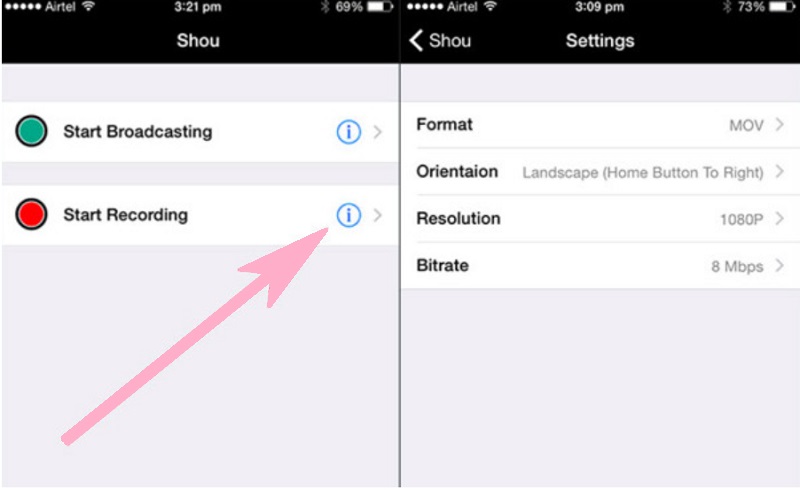
第 2 部分。 除了 AirShou 屏幕录像机之外的最佳选择
如果您选择使用桌面进行屏幕录制并且由于您的错误而无法获得 AirShou,那么最好依靠它的最佳选择, AVAide 屏幕录像.这款终极屏幕录像机拥有您所需的一切,比其他屏幕录像机提供的更多。此外,它具有最迷人但最直接的界面,使用户只需单击几下鼠标即可捕获整个视频。此外,与 AirShou 屏幕录像机不同的是,在保留其功能和工具的效力的同时,对任何桌面和 Mac 版本都没有限制。
每个体验过这个工具的用户后来都成为了粉丝。好吧,我们不能反对,因为他们只是拥有全球最令人难以置信的屏幕录像机。一种以全高清质量捕捉会议、游戏、通话、电影等的工具。尽管如此,它还是可以无损地捕捉音频、音乐和画外音!
- 它具有独特的功能和工具。
- 它支持多种输出格式。
- 用户可以自由缩放屏幕。
- 它使用户能够将输出个性化为他们自己的。
- 优点
- 使用方便。
- 易于下载和安装。
- 无水印。
- 无广告。
- 带有任务调度器。
- 缺点
- 免费试用是有限制的。
如何使用 AirShou 录屏的最佳选择
第1步下载并安装屏幕录像机
将这个最好的屏幕录像机安装到您的计算机设备上。通过单击上面的下载按钮安装它。
第2步录像机上的控制
打开屏幕录像机,直接进入 录像机 工具。但在此之前,您可能想通过检查来探索该软件的其他功能 更多的 选项位于最后一个容器中。
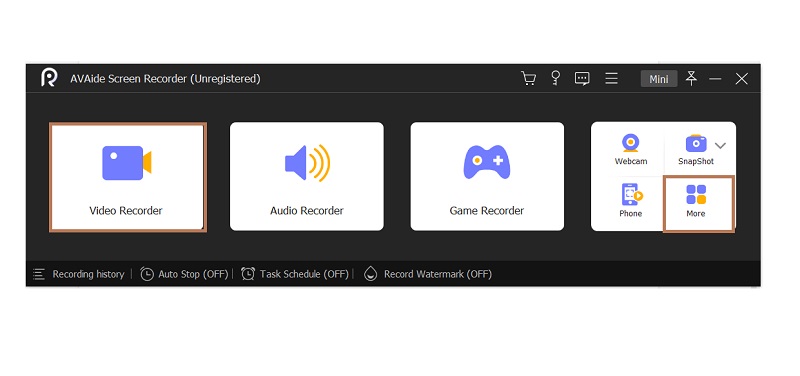
第 3 步调整显示
与 AirShou 一样,您将有机会在点击 风俗 选项。否则,如果要捕获整个屏幕,请点击 满的 标签。
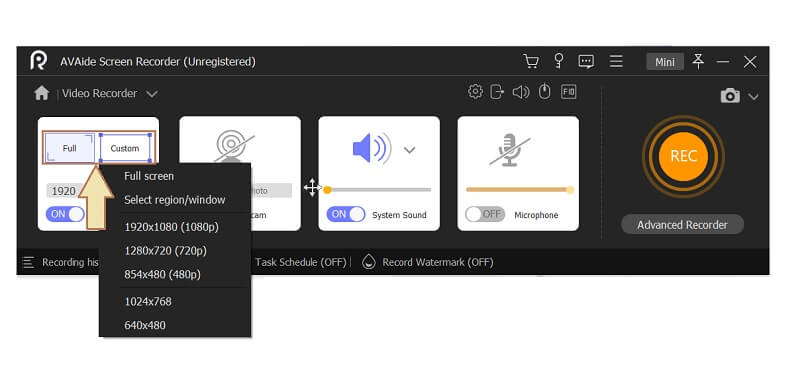
第四步导航高级记录器(可选)
此可选步骤将让您知道您可以通过多种方式捕获屏幕。转到“高级记录器”选项卡下 录音 按钮,然后在您想要的选项中进行选择。如果要强调要录制的视频的特定部分,请选择 鼠标周围 选项。
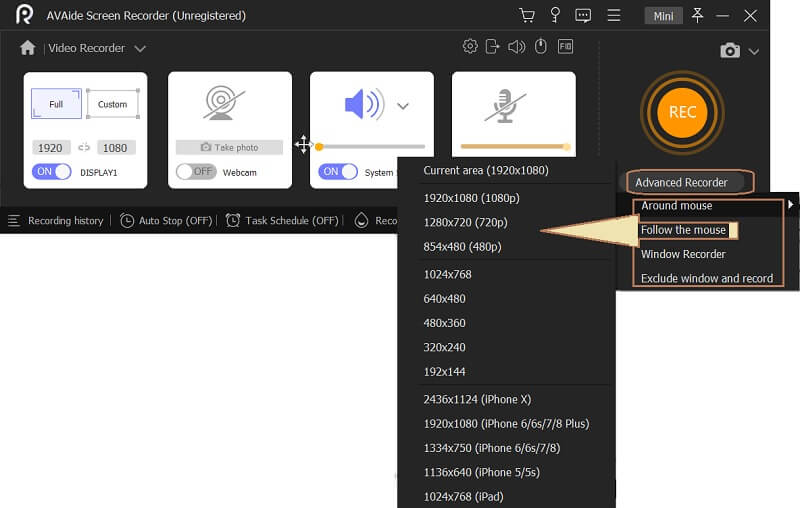
第 5 步开始录制
要开始录制,请点击 录音 此 AirShou 替代品的按钮。将弹出一个浮动条,表示屏幕已被记录。此外,该浮动栏中还提供了重要的预设和控件,例如停止按钮、暂停按钮、音频设置等。
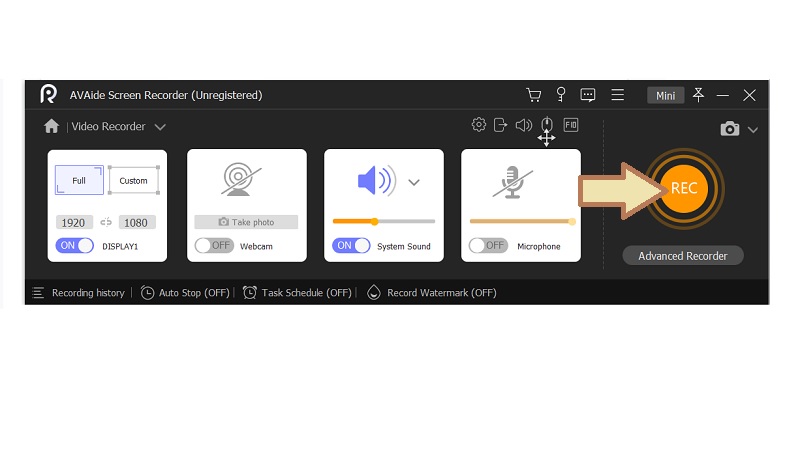
第 6 步个性化您的录音
停止录制后,您将重定向到仍然修剪录制视频的表面。点击后 出口 按钮,您将进入下一个窗口,您可以在其中标记您的创作。一切正常后,点击 完全的 按钮。
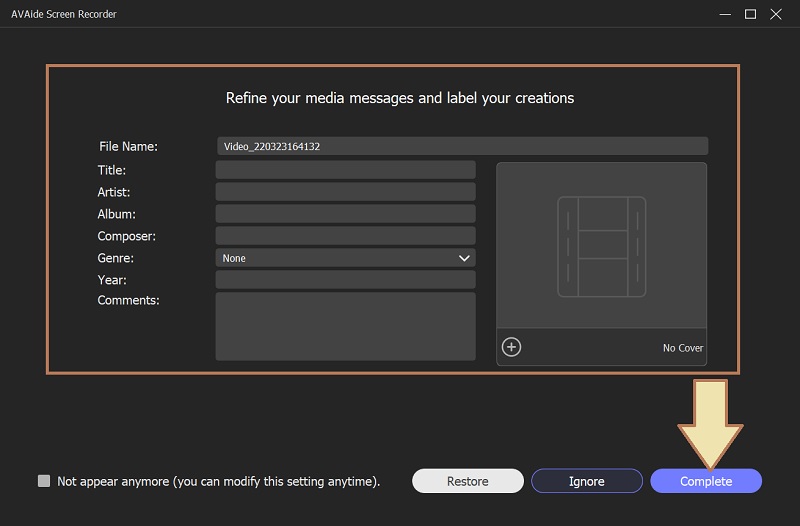
部分 3. 关于 AirShou 和屏幕录制的常见问题
为什么我无法在我的桌面上下载 AirShou 录屏?
这是因为将其下载到您的桌面需要您使用模拟器。这个模拟器是一个第三方工具,可以帮助您下载和安装屏幕录像机。
我可以在我的 Android 设备上使用 AirShou 吗?
是的。此屏幕录像机非常灵活,可在桌面、iOS 和 Android 设备上访问。不过,作为这款App的收购过程,在Android上的收购也是比较忙碌的。
为什么我的 iPhone 5 连模拟器都不能下载 AirShou?
AirShou 仅适用于更新十次及以上的 iOS。
你现在可以决定是否得到这个 AirShou 屏幕录像机 或不。确实,获取它很麻烦,但它并没有取消它的完美属性,尤其是在它的移动版本上。但是,如果您的计算机只需要屏幕录像机,我们建议您使用 AVAide 屏幕录像.
通过音频、在线会议、游戏视频、音乐、网络摄像头等捕捉屏幕活动。
视频和录音机评论
- AirShou 屏幕录像机评测
- 最佳开源屏幕录像机
- 动作屏幕录像机评论
- 最佳免费屏幕录像机
- 适用于 Chrome 的最佳屏幕录像机
- 最佳 GIF 录音机
- 最佳网络摄像头录像机
- 适用于 Windows 的最佳屏幕录像机
- 适用于 Android 的最佳屏幕录像机
- Chrome 音频捕获回顾
- 最佳录音软件
- 适用于 Android 的最佳录音机
- 年度最佳 8 大在线屏幕录像机
- 7款优秀的无水印免费屏幕录像机
- 年度 8 款令人惊叹的桌面录音机列表
- 适用于 Mac 的 12 个热门屏幕录像机 [在线和离线]
- 在 Windows 和 Mac 上使用的 8 个最佳游戏记录器
- Windows 和 Mac 上 10 款最卓越的 MP3 录音机
- 5 款值得使用的 Android 最佳通话录音应用
- 6 款适用于 iPhone 和 Android 的最佳录音机应用程序



 安全下载
安全下载


